当需要批量修改单元格中的数据时,可以使用Excel的查找和替换功能,快速定位需要查找的内容,批量替换需要修改的数据。下面我们一起来看看Excel如何查找和替换单元格中的数据吧。
一、查找数据1.单击【开始】选项卡下【编辑】组中的【查找和选择】按钮,在弹出的下拉列表中选择【查找】选项。
2.弹出【查找和替换】对话框,在【查找内容】文本框中输入“市场部”,单击【查找下一个】按钮,查找下一个符合条件的单元格,而且这个单元格会自动被选中。
提示:可以按【Ctrl+F】组合键打开【查找和替换】对话框,默认选择【查找】选项卡。3. 单击【查找和替换】对话框中的【选项】按钮,可以设置查找的格式、范围、方式(按行或按列)等,如下图所示。
提示:单击【查找全部】按钮,即可将查找结果全部显示在下方的文本框中,如下图所示。
二、替换数据1.单击【开始】选项卡下【编辑】选项组中的【查找和选择】按钮,在弹出的下拉菜单中选择【替换】选项。
2.弹出【查找和替换】对话框。在【查找内容】文本框中输入要查找的内容,在【替换为】文本框中输入要替换的内容,单击【替换为】文本框后的【格式】下拉按钮,在弹出的下拉列表中选择【格式】选项。
提示:可以按【Ctrl+H】组合键打开【查找和替换】对话框,默认选择【替换】选项卡3.弹出【替换格式】对话框,选择【字体】选项卡,单击【颜色】下拉按钮,在弹出的下拉面板中选择【红色】,单击【确定】按钮
4.返回【查找和替换】对话框,可预览设置的格式,然后单击【全部替换】按钮。
提示:单击【查找下一个】按钮,查找到相应的内容后,单击【替换】按钮,将替换成指定的内容再单击【查找下一个】按钮,可以继续查找并替换5.弹出【Microsoft Excel】提示框,显示替换的数量,单击【确定】按钮。
返回【查找和替换】对话框,单击【关闭】按钮
6.此时,即可已进行了替换的文本内容,效果如下图所示。
提示:在进行查找和替换时,如果不能确定完整的搜索信息,可以使用通配符“?”和“*”来代替不能确定的部分信息。“?”代表一个字符,“*”代表一个或多个字符。点击关注我们不迷路!
亲爱的读者们,感谢您花时间阅读本文。如果您对本文有任何疑问或建议,请随时联系我。我非常乐意与您交流。

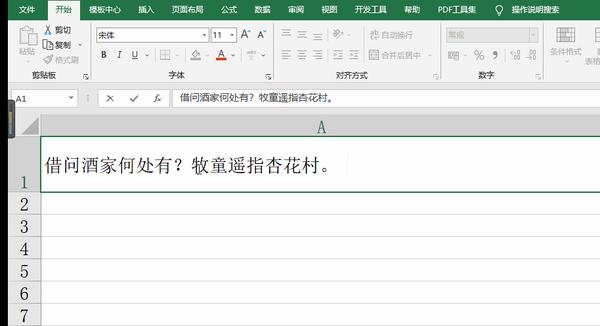
发表评论:
◎欢迎参与讨论,请在这里发表您的看法、交流您的观点。